
Cómo transferir datos a Pixel 10 Pro [Compatible con Android y iPhone]

Al cambiar de teléfono, a muchas personas les preocupa cómo transferir datos del antiguo al nuevo sin problemas. Quizás también te interese saber: "¿Cómo transfiero todo a un nuevo Pixel?". Este artículo te explicará varios métodos eficientes y prácticos para transferir fácilmente tus datos a un Pixel, independientemente de si usas un dispositivo Android o un iPhone, asegurándote de encontrar la solución adecuada.
![]()
Para quienes desean resolver el problema de la migración de datos de forma integral, un software profesional como Coolmuster Mobile Transfer es una excelente opción. Coolmuster Mobile Transfer permite transferir diversos datos entre diferentes teléfonos móviles, incluyendo contactos, imágenes, mensajes de texto, etc. No se verá afectado por el sistema operativo, independientemente de si es Android o iOS .
¿Cómo puede ayudarle Coolmuster Mobile Transfer ?
Sigue estos pasos para transferir datos del teléfono antiguo al Google Pixel 10 Pro con Coolmuster Mobile Transfer . Usaremos un teléfono Android antiguo como ejemplo.
01 Descarga Coolmuster Mobile Transfer desde el sitio web oficial. Instálalo y actívalo.
02 Puede conectar el teléfono antiguo y el nuevo a la computadora mediante Wi-Fi o cable de datos. Asegúrese de que el teléfono antiguo esté en la posición de origen. De lo contrario, haga clic en "Cambiar" para intercambiar.

03 Después de una conexión exitosa, verifique los datos que desea transferir y haga clic en "Iniciar copia" para iniciar la transferencia de Google Pixel.

Si no tienes muy claro los pasos o quierespasar de iPhone a Google Pixel , puedes ver el siguiente vídeo tutorial (de unos 2 minutos de duración).
Si prefieres una conexión física, un cable USB es una opción sencilla y directa. Este método es compatible tanto con Android como con iPhone. Para cambiar a Pixel 8 Pro usando el cable USB de tu teléfono anterior, sigue estos pasos:
Paso 1. Enciende tu nuevo Google Pixel y pulsa "Iniciar". Puedes personalizar el idioma y las preferencias visuales a tu gusto. Si tienes una tarjeta SIM, insértala en tu Pixel.
Paso 2. Toca "Iniciar" y conecta tu teléfono Pixel a una red Wi-Fi.
Paso 3. Después de unos minutos, toque "Siguiente" en la página "Copiar aplicaciones y datos".
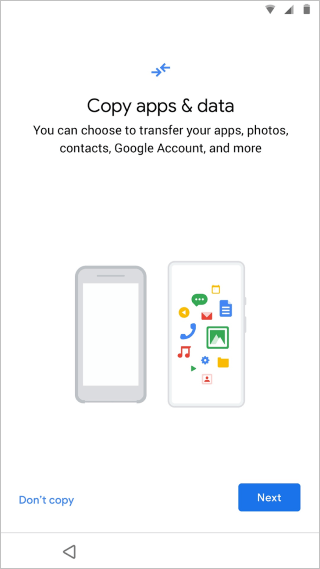
Paso 4. Cuando se te solicite "Usar tu teléfono anterior", pulsa "Siguiente".

Paso 5. Desbloquea tu antiguo teléfono inteligente y conecta el cable de carga al puerto correspondiente en el dispositivo.
Paso 6. Conecta el otro extremo del cable de carga al adaptador Quick Switch incluido con tu Pixel. Luego, conecta el adaptador Quick Switch a tu Pixel.
Paso 7. En tu antiguo dispositivo móvil, pulsa "Confiar". En la pantalla de tu Pixel, selecciona los datos que quieres transferir. Cuando se te solicite, inicia sesión en tu cuenta de Google en tu Pixel y pulsa "Siguiente" para iniciar la transferencia.
Nota: Este proceso puede tardar desde unos minutos hasta más de una hora, dependiendo de la cantidad de datos de tu antiguo teléfono. Es posible que tengas que volver a descargar e instalar algunas aplicaciones en tu Pixel, por lo que podrían no aparecer inmediatamente. Además, iMessage y FaceTime son servicios exclusivos iOS y no se pueden usar en tu nuevo Google Pixel.
Para los usuarios de la serie Pixel 8, Google ofrece un innovador método de migración: una transferencia rápida de datos mediante el escaneo de un código QR. Este método es exclusivo para los Pixel 8a, 8 y 8 Pro. El siguiente paso se basa en dispositivos Pixel con Android 14.
Paso 1. Antes de comenzar, asegúrese de que ambos teléfonos estén completamente cargados y conectados a una red Wi-Fi estable.
Paso 2. Enciende ambos teléfonos. En tu nuevo Pixel 8 Pro, pulsa "Comenzar". Según el tipo de tu antiguo teléfono, selecciona "Pixel o dispositivo Android " o "iPhone o iPad".
![]()
Paso 3. Usa tu teléfono antiguo para escanear el código QR en tu nuevo Pixel. Continúa con la configuración en tu nuevo Pixel.
Paso 4. En tu Pixel, introduce el bloqueo de pantalla de tu teléfono anterior. Tu cuenta de Google comenzará a transferirse a tu Pixel.
Paso 5. Finalmente, seleccionarás los datos que quieres copiar de tu dispositivo, incluyendo apps, fotos, contactos y más. Una vez seleccionadas, pulsa "Copiar" para empezar a transferir datos a tu Pixel.
Leer más: Puedes aprender cómo transferir datos de un Google Pixel a otro Google Pixel con este artículo.
¿Cómo transferir datos de Samsung a Pixel u otros teléfonos Android a Pixel? Puedes usar Bluetooth. Aunque no es la forma más eficiente de transferir grandes cantidades de datos, es ideal para intercambiar pequeñas cantidades de datos o archivos temporales. Para ello, sigue estos pasos:
Paso 1. Activa el Bluetooth en ambos teléfonos y asegúrate de que sean visibles. Simplemente desliza el dedo hacia abajo desde la parte superior, busca "Bluetooth" en la barra de notificaciones y pulsa para activarlo.
![]()
Paso 2. Busque el nuevo teléfono Pixel en el teléfono antiguo y vincúlelos.
Paso 3. Selecciona los archivos que deseas transferir en el teléfono anterior, elige "Enviar por Bluetooth" y luego selecciona el nuevo Pixel.
Paso 4. Confirme la recepción de archivos en el nuevo teléfono Pixel y espere a que se complete la transferencia.
Si cambias de iOS a Google Pixel 10 Pro, también puedes usar "Cambiar a Android . Este es el método recomendado oficialmente por Google y es fácil de usar. A continuación, la guía:
Paso 1. Descarga e instala la app "Cambiar a Android " en tu iPhone. Abre la app, acepta los términos y condiciones y haz clic en "Iniciar" para continuar.

Paso 2. Conecte los dos teléfonos a través de un código QR o punto de acceso.
Paso 3. A continuación, selecciona los archivos que deseas transferir, como fotos, calendarios, mensajes, etc. Pulsa "Continuar" para iniciar la transferencia.
Con los métodos mencionados, puedes transferir datos fácilmente a tu Pixel, ya sea con un software profesional de migración de datos, un cable USB, escaneando un código QR, transmitiendo por Bluetooth o incluso cambiando de plataforma iOS . Encontrarás la solución que mejor se adapte a tus necesidades.
Claro que, si quieres copiar tus datos de una sola vez, Coolmuster Mobile Transfer es la mejor opción, ya que no está limitado por las limitaciones del sistema y ofrece velocidades de transferencia rápidas. Descárgalo y pruébalo.
Artículos relacionados:
Cómo transferir fotos de Google Pixel a la computadora (5 formas sencillas)
¿Cómo hacer una copia de seguridad y restaurar un Google Pixel? (4 maneras fáciles)
3 métodos eficaces para recuperar contactos eliminados en Google Pixel (seguros y fiables)

 Transferencia de teléfono a teléfono
Transferencia de teléfono a teléfono
 Cómo transferir datos a Pixel 10 Pro [Compatible con Android y iPhone]
Cómo transferir datos a Pixel 10 Pro [Compatible con Android y iPhone]





